Als IT-professional bent u wellicht bekend met het VBS-script. VBS, of Visual Basic Script, is een programmeertaal die kan worden gebruikt om programma's te maken die op een Windows-besturingssysteem draaien. Hoewel VBS voor veel verschillende taken kan worden gebruikt, wordt het vaak gebruikt door auteurs van malware om schadelijke programma's te maken.
Als u VBS in Windows 11 wilt uitschakelen, kunt u dit doen door het register te bewerken. Om dit te doen, moet u de Register-editor openen. Om dit te doen, moet u het menu Start openen en 'regedit' typen in het zoekvak. Zodra de Register-editor is geopend, moet u naar de volgende sleutel navigeren:
HKEY_LOCAL_MACHINESOFTWAREMicrosoftWindows Script HostSettings
plugin crash chroom
Zodra u deze sleutel hebt gevonden, moet u een nieuwe DWORD-waarde maken. Klik hiervoor met de rechtermuisknop op de toets Instellingen en selecteer Nieuw > DWORD-waarde. U moet de nieuwe waarde 'Enabled' noemen en de waarde op '0' zetten.
Nadat u deze wijzigingen heeft aangebracht, moet u uw computer opnieuw opstarten om de wijzigingen door te voeren. Nadat u uw computer opnieuw hebt opgestart, wordt VBS uitgeschakeld en kunt u geen VBS-scripts meer uitvoeren. Als u VBS opnieuw moet inschakelen, kunt u eenvoudig de waarde van Enabled DWORD wijzigen in '1' en uw computer opnieuw opstarten.
In dit bericht leggen we uit wat Virtualization Based Security (VBS) is en hoe je VBS uitschakelt op Windows 11-computers. Beveiliging op basis van virtualisatie (VBS) is een beveiligingsfunctie die gebruikmaakt van hardware-/softwarevirtualisatie. VBS is een beveiligingsfunctie van Windows 11 waarmee gebruikers kunnen voorkomen dat niet-ondertekende stuurprogramma's, codes, software enz. in het geheugen van uw systeem worden geplaatst. Het creëert een veilig en geïsoleerd geheugengebied van het normale besturingssysteem, waardoor gebruikers verschillende beveiligingsoplossingen kunnen hosten. VBS uitschakelen Naar verluidt verbetert dit de prestaties van Windows 11. Dus als je een bepaalde gamer bent en het wilt weten, verbetert de spelprestaties dan is dit bericht wellicht interessant voor jou.

VBS uitschakelen in Windows 11
Als u VBS (op virtualisatie gebaseerde beveiliging) op uw Windows 11/10-computer wilt uitschakelen, kunt u een van de volgende methoden gebruiken:
- Gebruik de Windows-instelling om VBS uit te schakelen
- Gebruik de Editor voor lokaal groepsbeleid
- Schakel Windows-virtualisatiefuncties uit
- Gebruik de opdrachtregel om VBS uit te schakelen
- Schakel VBS uit via BIOS
1] Gebruik Windows-instellingen om VBS uit te schakelen
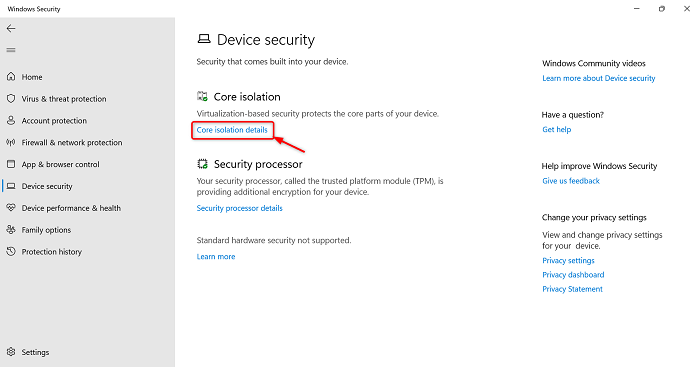
Als u VBS wilt uitschakelen, kunt u de onderstaande stappen volgen.
- Klik Venster + ik toetsen om te starten Instellingen toepassingen
- Klik op Privacy en beveiliging optie op het linkerpaneel
- Klik op Windows-beveiliging > Windows-beveiliging openen keuze
- Windows-beveiliging de applicatie zal starten.
- Klik nu op Apparaatbeveiliging optie op het linkerpaneel
- Ga naar Kern isolatie gedeelte en klik Details van kernisolatie keuze
- Controleer nu of het overeenkomt Geheugenintegriteit optie is uitgeschakeld of niet. Als het actief is, klikt u erop om deze functie uit te schakelen.
Start daarna uw systeem opnieuw op en gebruik enkele apps en games om de systeemprestaties te controleren.
2] Gebruik Editor voor lokaal groepsbeleid
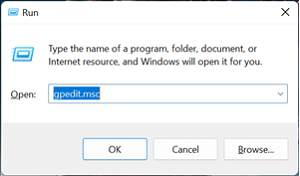
Met de Groepsbeleid-editor (GPE) kunt u VBS permanent uitschakelen, maar houd er rekening mee dat GPE niet beschikbaar is voor Windows 11 Home-gebruikers. Nadat u de Groepsbeleid-editor hebt geopend, kunt u deze eenvoudig uitschakelen.
geen besturingssysteem gevonden
- druk op Venster + R toetsen om te starten loop commando veld
- Type gpedit.msc en klik op PRIMA knop om te beginnen Groepsbeleid-editor
- Overschakelen naar Lokaal computerbeleid > Computerconfiguratie > Beheersjablonen > Systeem > Device Guard
- Dubbelklik in Device Guard op het pictogram Schakel op virtualisatie gebaseerde beveiliging in politiek
- Rekening Defecte optie en klik vervolgens op Toepassen
- Klik daarna op PRIMA sluit een raam
Start daarna uw computer opnieuw op.
Lees ook: Hoe u alle instellingen voor lokaal groepsbeleid terugzet naar de standaardinstellingen
3] Schakel Windows-virtualisatiefuncties uit.
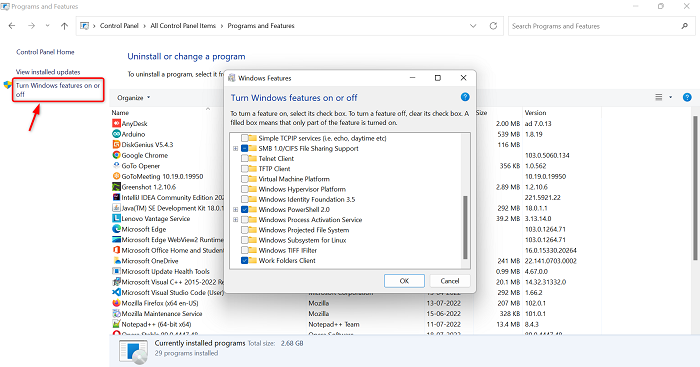
Als u VBS wilt uitschakelen, moet u enkele Windows-systeemfuncties verwijderen. Volg de onderstaande stappen om meerdere Windows-functies te verwijderen.
- Klik op het vensterpictogram en typ Controlepaneel in de zoekbalk
- Configuratiescherm openen
- Zorg ervoor dat het grote pictogram is ingesteld op Bekijken.
- Klik op de optie 'Programma's en onderdelen'.
- Ga naar de linkerbovenhoek en klik op de knop Windows-onderdelen in-of uitschakelen keuze
- Windows-functie zal beginnen.
- Vink uit optie vak Microsoft Defender Application Guard , Virtueel machineplatform , En Windows hypervisor-platform
- Klik op PRIMA knop
Nu moet u uw systeem opnieuw opstarten om de wijzigingen toe te passen. Als u klaar bent, gaat u opnieuw naar Windows Components om te controleren of alle virtualisatiefuncties aanwezig zijn.
Lees ook: Hardwarevirtualisatie in Windows in- of uitschakelen
4] Gebruik de opdrachtregel om VBS uit te schakelen
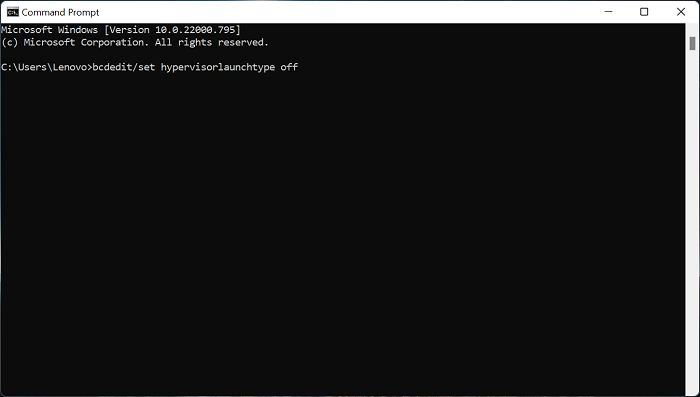
Hier is nog een optie om VBS uit te schakelen en dat is de opdrachtregel. Volg de onderstaande stappen om VBS uit te schakelen via de opdrachtregel.
- Open de zoekbalk van het venster door op de knop te klikken venster pictogram
- Binnenkomen Opdrachtregel in de zoekbalk en klik op Als administrator uitvoeren
- Typ de onderstaande opdracht in de opdrachtprompt
- Klik daarna Binnenkomen toets om een opdracht uit te voeren
- Nadat het uitvoeringsproces is voltooid, sluit u de opdrachtprompt
Start het systeem opnieuw op nadat u alle processen hebt voltooid. Gebruik nu enkele apps of games om de prestaties van uw computer te testen.
5] VBS uitschakelen via BIOS
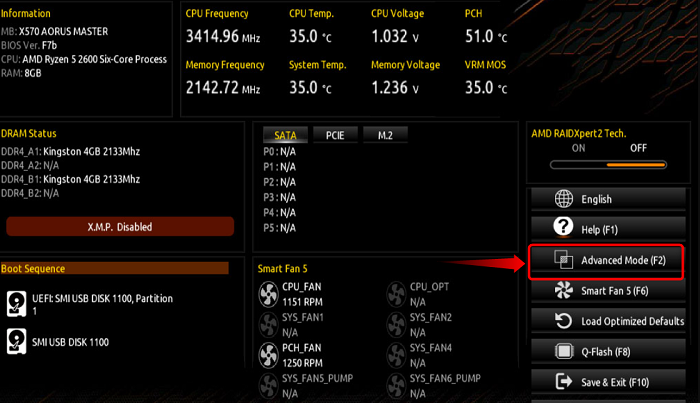
windows 8 taalpakket
Als een van de bovenstaande opties VBS niet kan uitschakelen, kunt u de virtualisatietechnologie op de computer uitschakelen vanuit het BIOS. Volg hiervoor de onderstaande stappen.
- Allereerst, ren weer jouw computer
- Klik vervolgens op de knop wanneer uw computer begint op te starten F2 toets in het geval van een AMD-moederbord om de BIOS-configuratie in te voeren. Deze sleutel kan voor u anders zijn, afhankelijk van uw fabrikant.
- Nadat je naar binnen stapt BIOS , ga naar Geavanceerde modus
- Klik nu op tabblad Geavanceerd bovenaan en selecteer vervolgens Processorconfiguratie keuze
- Schakel daarna uit SVM Mode
- Druk na het uitschakelen van de SVM-modus op de knop F10 toets op het toetsenbord om op te slaan en af te sluiten
Nadat de processen zijn voltooid, start u uw computer opnieuw op om de wijzigingen op te slaan.
Lezen: Verbeter de prestaties van Windows 11 door deze instellingen te wijzigen.
Hoe weet ik of VBS is ingeschakeld in Windows 11?
Als u wilt controleren of VBS is ingeschakeld op uw Windows-pc, kunt u dit controleren door de onderstaande stappen te volgen.
- Klik eerst op venster icoon open start menu
- Type MSSinfo32 en druk op Binnenkomen
- Nu, verder Systeem informatie pagina, scrol omlaag naar de laatste pagina
- Nu kunt u zien of VBS is ingeschakeld op uw pc.
- U kunt hetzelfde proces gebruiken om erachter te komen of VBS is ingeschakeld of niet in Windows 10.
Lezen: Op virtualisatie gebaseerde beveiliging is niet ingeschakeld in Windows 11
Moet ik VBS uitschakelen in Windows 11?
VBS is op virtualisatie gebaseerde beveiliging en het is een beveiligingsfunctie die hardware-/softwarevirtualisatie gebruikt. Dit kan de prestaties van de pc negatief beïnvloeden. Bepaalde VBS-beveiligingsfuncties kunnen de spelprestaties met wel 25% verbeteren. Daarom moeten sommigen mogelijk VBS uitschakelen als u ten volle wilt genieten van de spelprestaties van uw Windows 11-pc.
Lezen : Tips om de spelprestaties in Windows te verbeteren.














